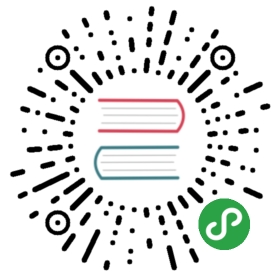创建测试循环
通过本章您将了解到在Choerodon中如何创建循环,并且分类测试用例,添加执行,记录测试步骤结果,查看测试进度。

- 单击新增循环按钮,填写
版本、名称、说明等信息创建对应循环。 - 收缩树状图
- 测试阶段的时间跨度显示,在此处也可以通过拖动(点击)时间进度条来修改(编辑)测试计划中测试循环或阶段。
- 可以选择
增加阶段、编辑循环、删除循环、克隆循环等功能 - 可以选择
编辑阶段、删除阶段、克隆阶段、导出阶段、同步、拖动文件夹对阶段排序 - 点击此按钮可以进入到测试执行页面,可以编辑测试执行,查看执行的详细信息。
- 删除对应的执行
创建循环
单击上图中①的按钮,进入循环创建页面。页面及解释字段如下:
- 版本:循环所属的版本
- 名称:循环在树状图中显示的名称
- 说明:循环的详细解释
- 构建号:循环对应的构建版本号
- 环境:循环对应的环境名称
- 循环开始时间
- 循环结束时间
创建阶段
单击增加阶段按钮,填写阶段名称点击空白处即可创建成功。
同一个循环下不允许出现同名阶段
批量克隆循环
项目成员可以对本页中的测试循环/阶段进行批量克隆,减少不同迭代中的重复测试再次创建。


点击批量克隆按钮(在测试计划页面上部)进入“批量克隆”页面。
- 选择要克隆的测试版本;
- 选择将测试克隆到的版本;
- 对选择的批量操作,可全选和不选;
- 可选中要克隆的
测试循环; - 可选中要克隆的
测试阶段; - 当选择完要克隆的测试时,点击
确定进行克隆
未选择任何阶段/循环时,确定按钮无法点击。
选中的循环/阶段与克隆到的版本中的循环/阶段重名时,无法进行克隆。


- 克隆完成后,克隆到的版本中展现克隆完成的测试循环/阶段。
更多操作
当前内容版权归 choerodon.io 或其关联方所有,如需对内容或内容相关联开源项目进行关注与资助,请访问 choerodon.io .